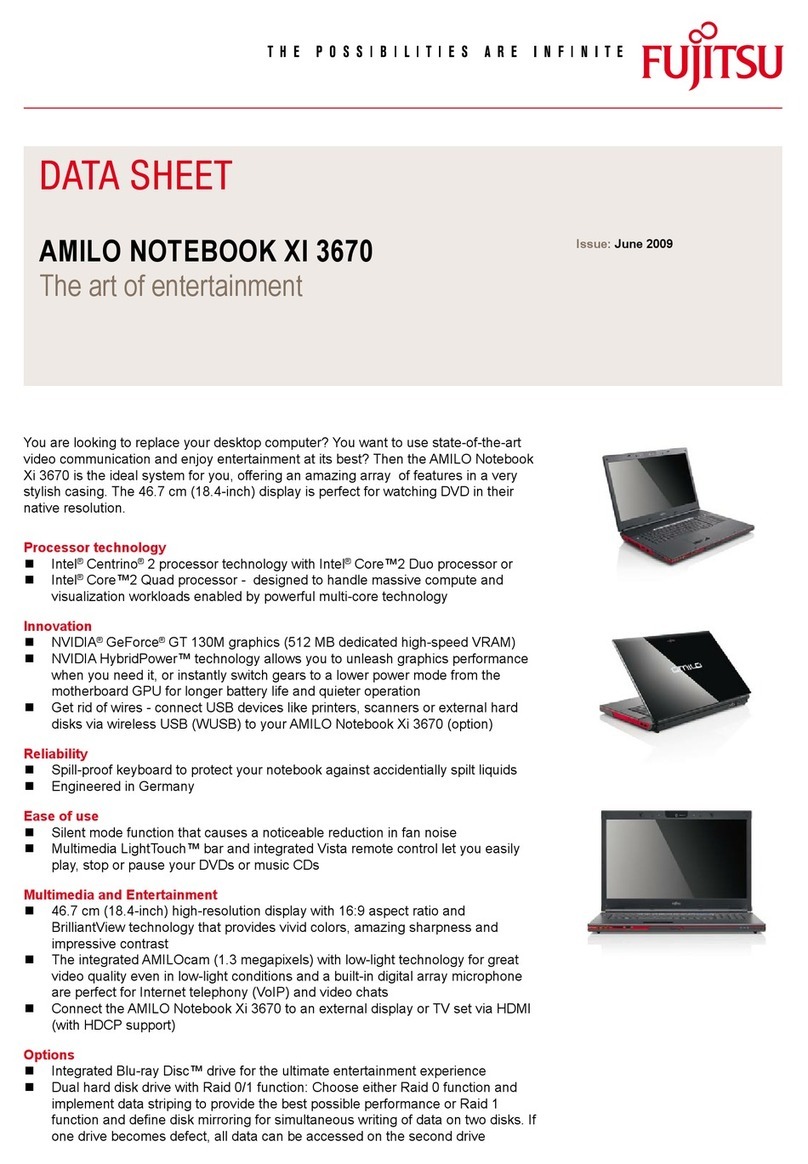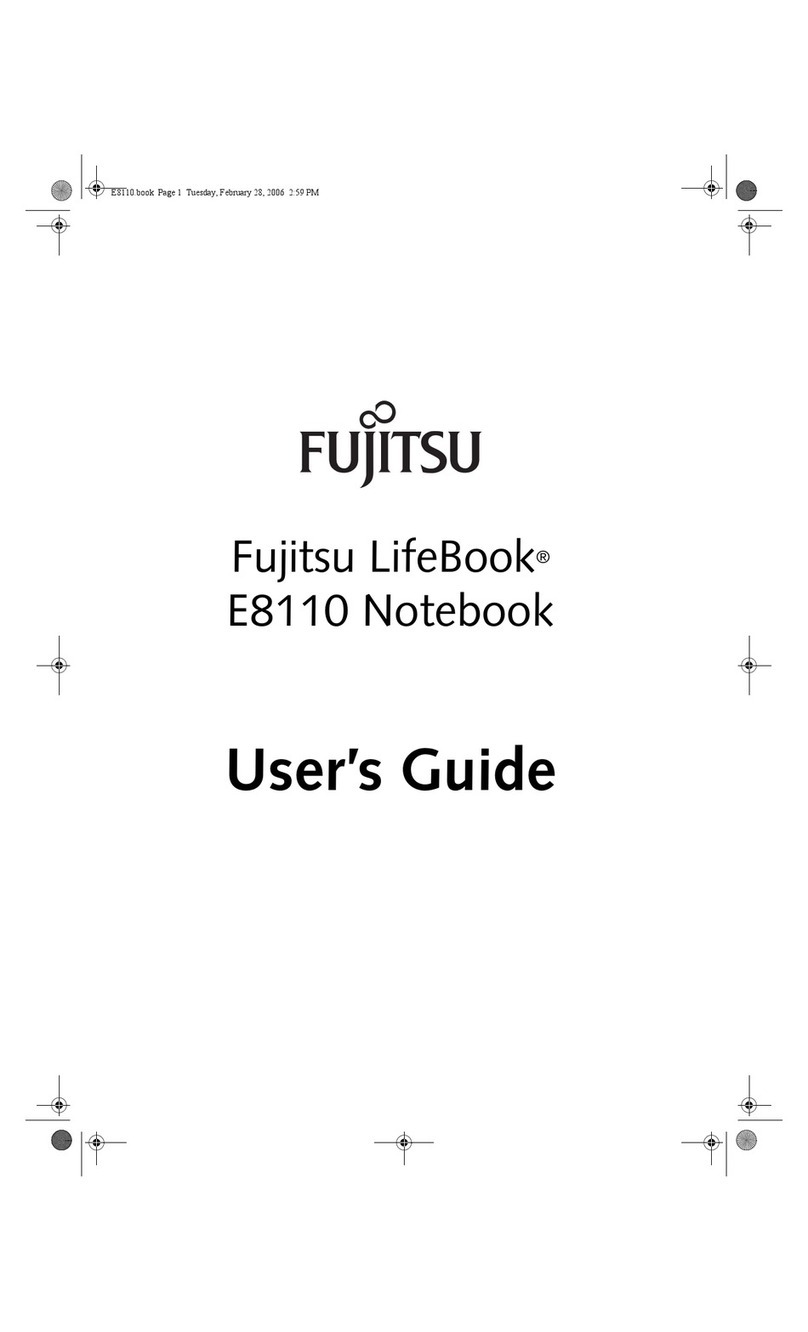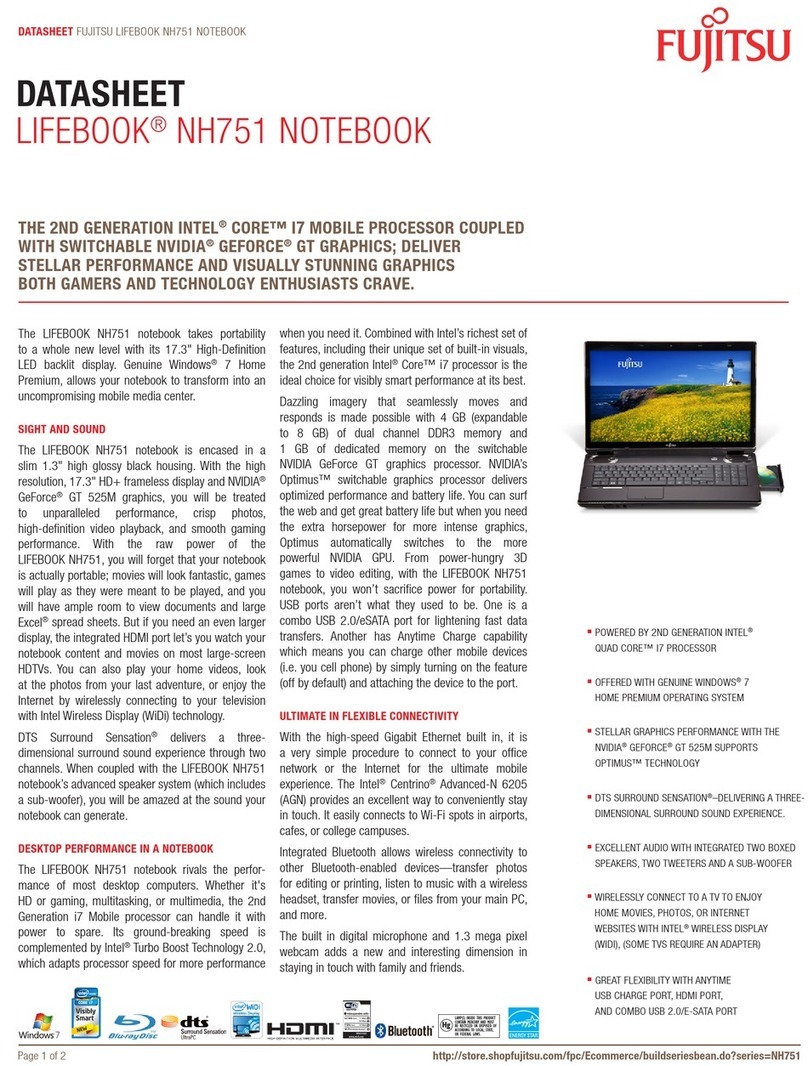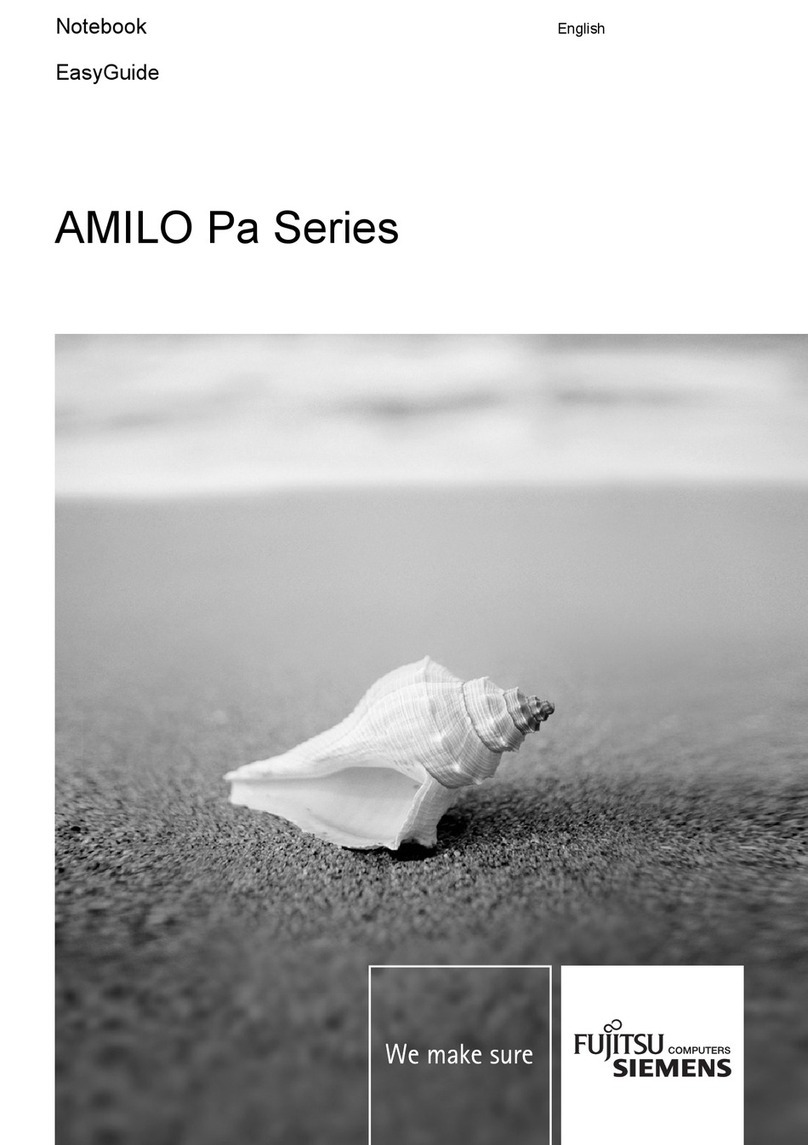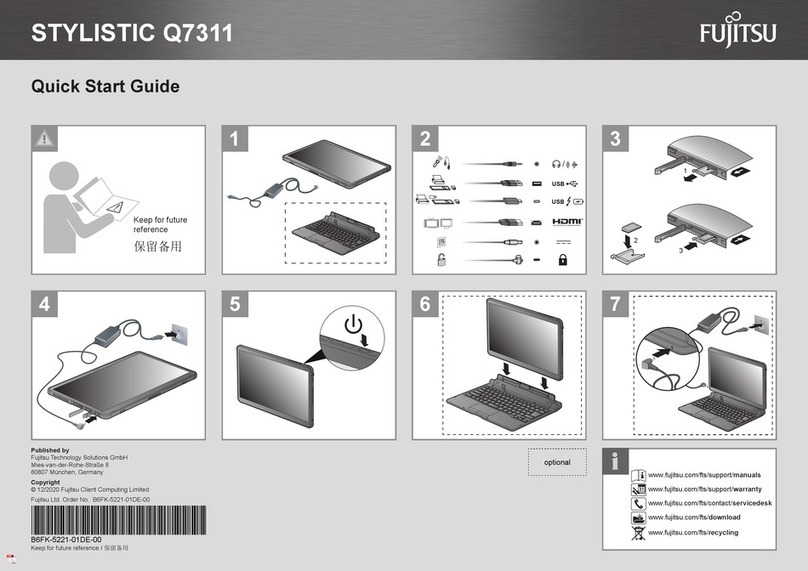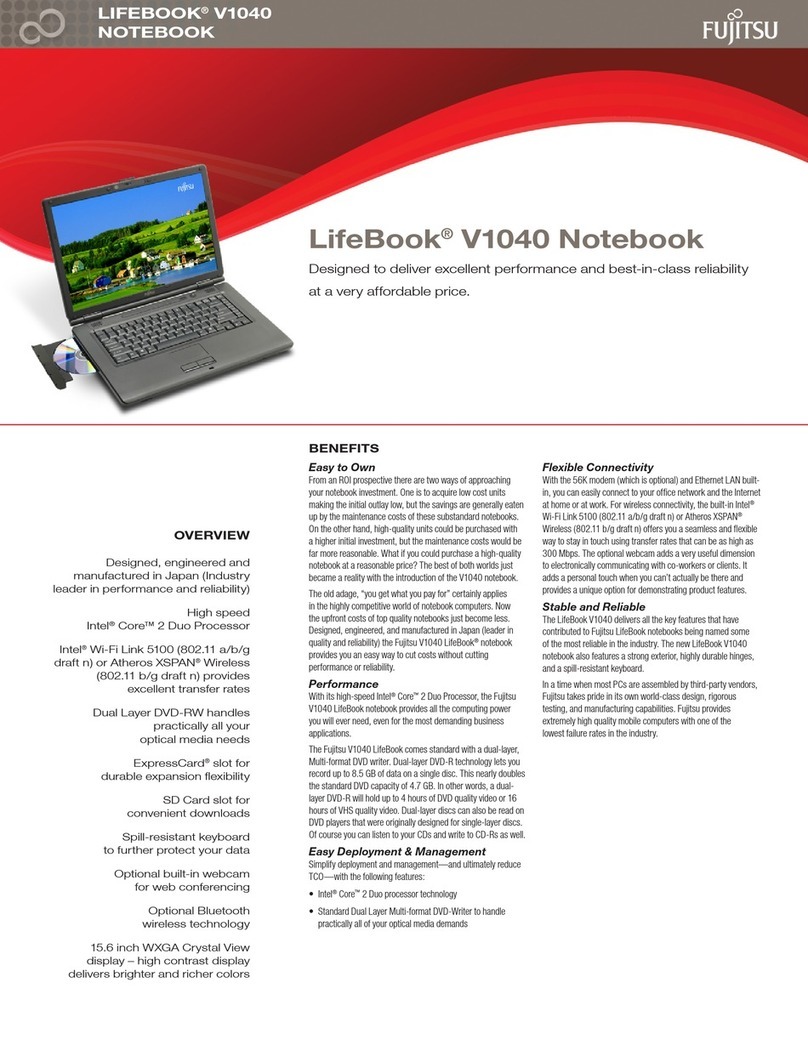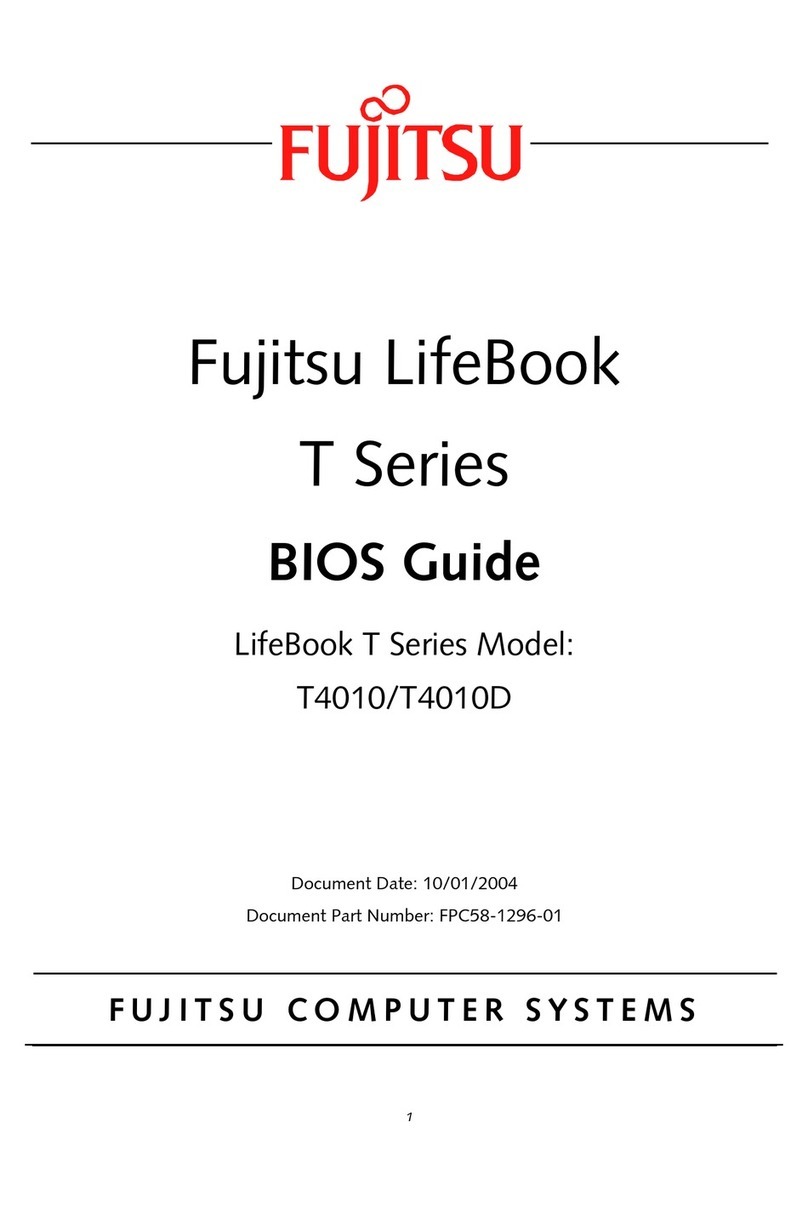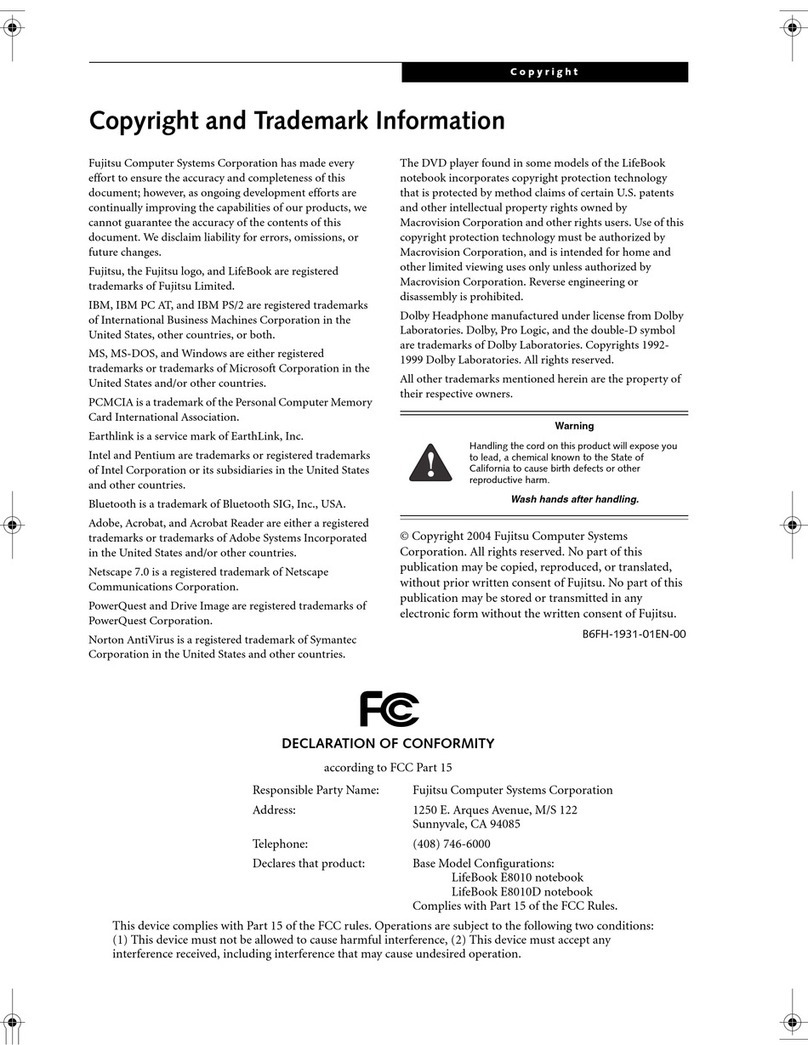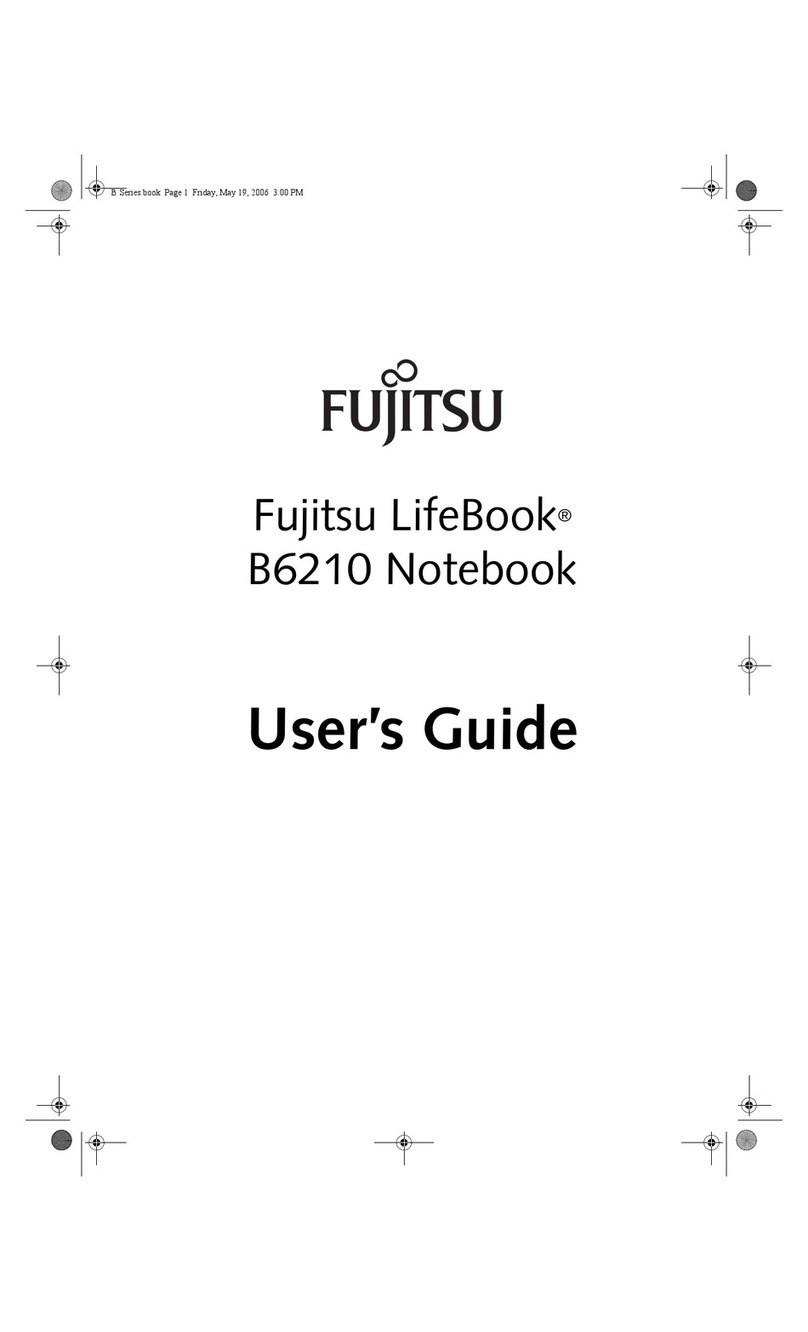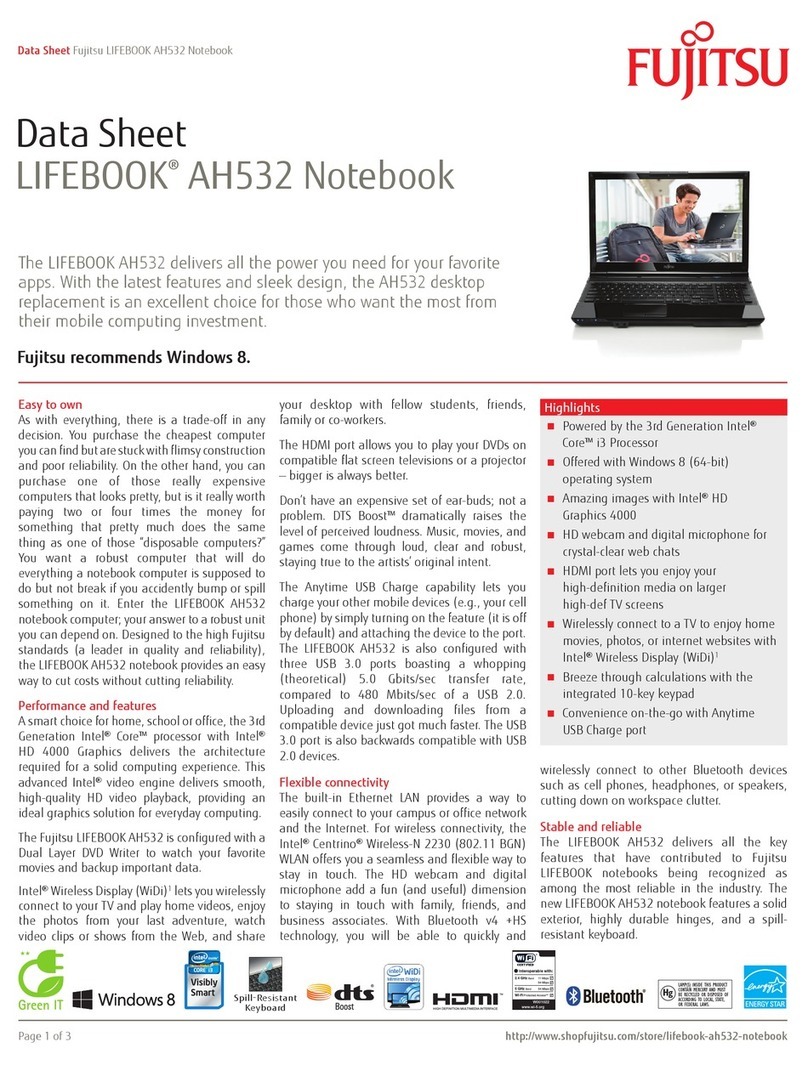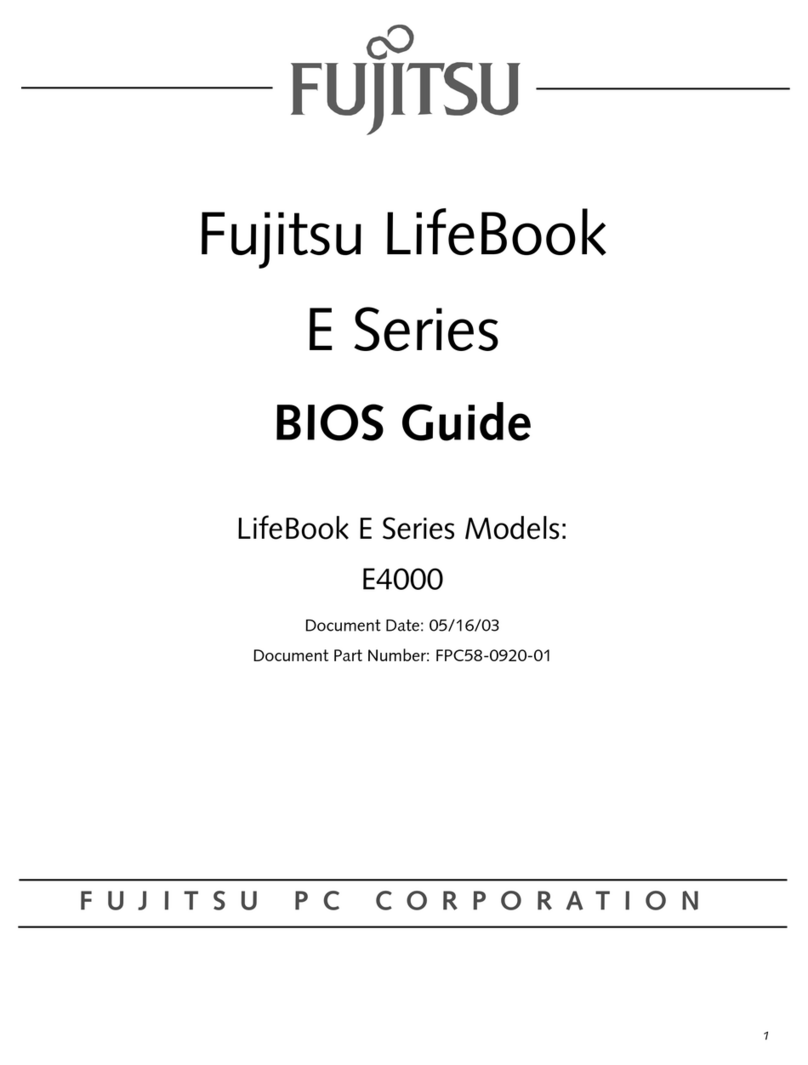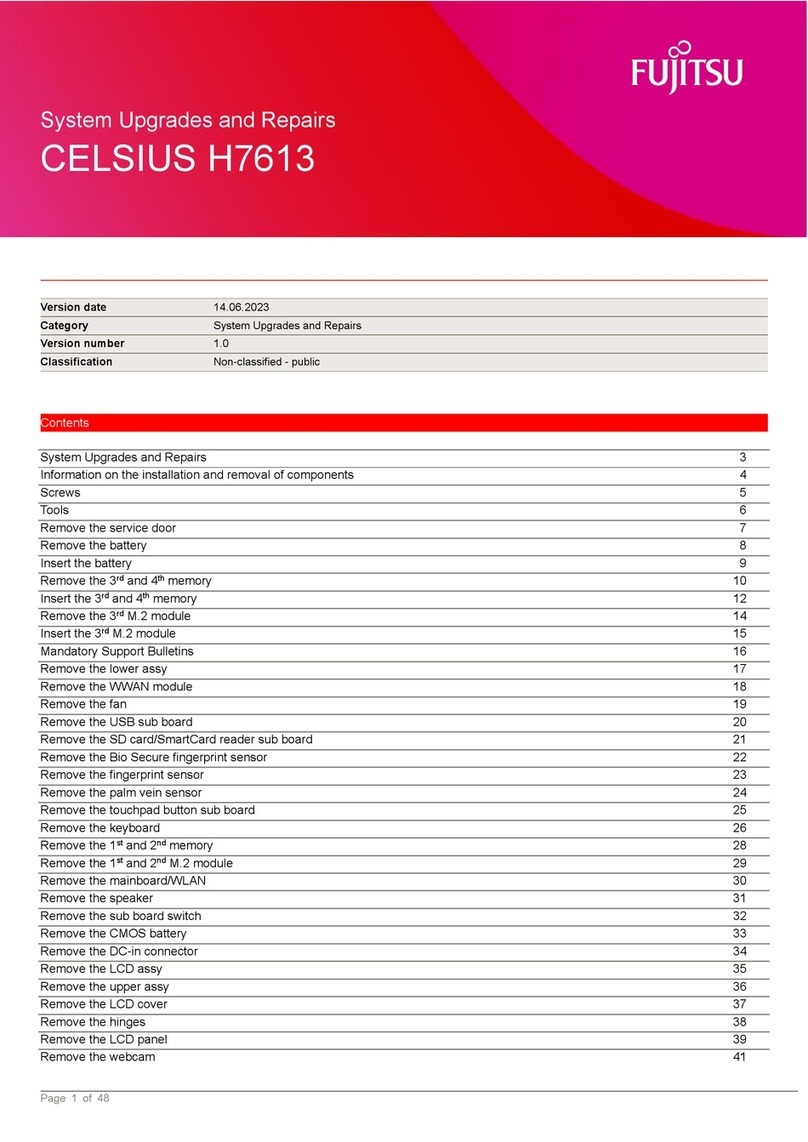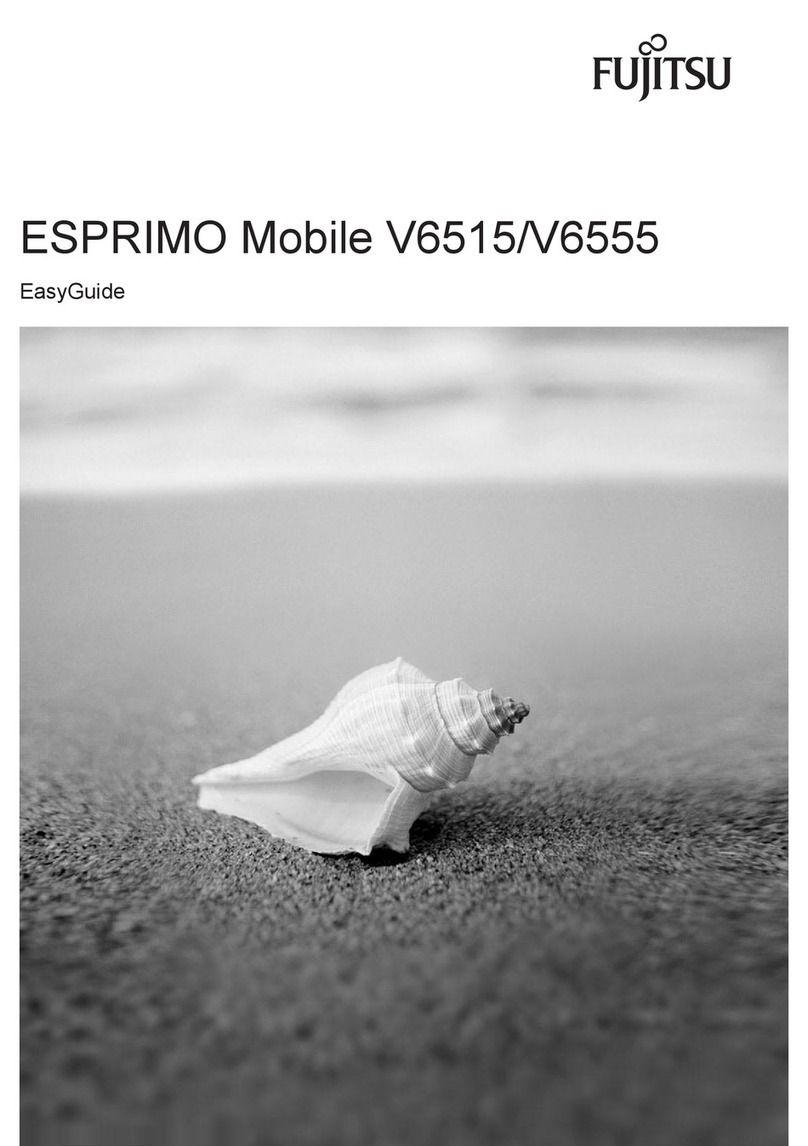Attention lors de l’installation du couvercle couleur.
N’exercez pas de force excessive sinon cela pourrait
endommager votre écran ACL.
N’INSTALLEZ PAS l’édition Windows Vista®64 bits d’origine si
vous projetez d’utiliser l’édition Windows®XP ou Windows Vista®
32 bits d’origine.
Conseils rapides
Il faut environ 4 heures pour
recharger une batterie totalement
vide en gardant l’ordinateur hors
tension ou en mode Veille.
Optimisation de l’autonomie de
la batterie
• Réglez le paramètre de gestion
de l’alimentation sur Maximiser
la longévité de la batterie.
• Réglez la luminosité de l’écran
au niveau le plus bas possible.
• Retirez les cartes PC Card et
ExpressCard lorsqu’elles ne
sont pas utilisées.
• Activez le mode Veille lorsque
vous n’utilisez pas votre
ordinateur por table.
• Lisez la section de votre guide
d’utilisation traitant de la gestion
de l’alimentation.
Réglage de la luminosité
de l’écran
• Fn + F6 pour diminuer la
luminosité
• Fn + F7 pour augmenter la
luminosité
Réglage du volume
• Fn + F8 pour baisser le volume
• Fn + F9 pour augmenter le
volume
• Prise microphone stéréo/entrée
selon la configuration.
• Prise de sortie audionumérique
optique/écouteurs stéréo ou
prise de sortie audionumérique
optique/sortie ligne/écouteurs
stéréo.
Pilotes
Cherchez les versions les plus
récentes des pilotes sur le CD
de pilotes et de restauration
des applications, ou téléchargez-
les depuis le site
us.fujitsu.com/computers.
Ce guide pratique vous explique comment mettre en marche votre
nouvel ordinateur et vous offre quelques conseils utiles.
1. Ouverture de l’écran
Assurez-vous que votre LifeBook est sur une surface plane et ferme,•
et que les grilles de ventilation sont dégagées.
Levez l’écran en prenant garde à ne pas toucher la surface•
d’affichage.
Ajustez l’écran pour obtenir un angle de vue confortable.•
2. Branchement de l’ordinateur sur
l’alimentation secteur
Branchez l’adaptateur secteur sur l’ordinateur.•
Branchez le cordon d’alimentation sur l’adaptateur secteur.•
Branchez le cordon d’alimentation sur une prise électrique.•
3. Connexion à Internet ou à un réseau
Branchez le câble Ethernet sur la prise de réseau local de votre•
ordinateur, puis sur une prise murale ou sur un routeur Ethernet.
Important :
Pendant la procédure de configuration, ne débranchez pas, n’appuyez•
sur aucun bouton et n’utilisez aucun périphérique tel qu’une
télécommande.
•
Vous ne devez pas installer de périphérique externe ni insérer de DVD/CD
dans
votre lecteur avant que la procédure de démarrage initial ne soit
entièrement terminée.
4. Amorçage du système
Pour mettre votre ordinateur en marche, appuyez sur le bouton•
d’alimentation/veille/reprise (au-dessus du clavier). Lorsque vous
effectuez cette opération pour la première fois, un logo Fujitsu s’affiche
à l’écran. Si vous n’intervenez pas, l’ordinateur charge le système
d’exploitation et lance la procédure d’ouverture Windows.
5. Installation de Click Me!
Assurez-vous que le commutateur de•
réseau sans fil est en position de marche.
Si vous avez un système d’exploitation Windows Vista®: Une
icône apparaîtra sur votre bureau, ainsi qu’une boîte de dialogue qui
s’ouvrira automatiquement et vous demandera d’exécuter Click Me! Si
vous décidez de ne pas exécuter Click Me!, l’icône demeurera sur votre
bureau pour une installation future.
Lorsque vous cliquez sur l’icône Click Me!, votre système configure•
automatiquement la barre d’icônes dans le coin inférieur droit
de l’écran. Ces icônes offrent des liaisons avec des utilitaires
susceptibles d’être utilisés fréquemment.
•
Pour les pilotes 64x les plus récents, veuillez aller à
http://www.fujitsu.com/us/support/ et suivre les liens menant aux
sections de téléchargement. L’utilitaire FDU (mise à jour Fujitsu) sera
indiqué dans la liste avec les éléments 64 bits à télécharger pour
chaque modèle.
Si l’icône FDU n’apparaît pas dans la zone de notification Windows®,•
veuillez télécharger le pack FDU à partir du site de soutien en ligne
et l’installer sur votre système. Cette application maintiendra votre
ordinateur portable à jour grâce aux pilotes récemment publiés.
6. Enregistrement
Si votre ordinateur fonctionne avec Windows Vista® d’origine :
Acceptez le contrat de licence Microsoft• ®Windows®et le contrat de
licence d’utilisation Fujitsu pour poursuivre.
Lorsque l’écran « Bienvenue » apparaît, sélectionnez votre nom•
d’utilisateur et votre mot de passe.
•
Gardez votre nom d’utilisateur et votre mot de passe en lieu sûr.
•
L’ÉCRAN SE VIDERA PENDANT ENVIRON DEUX MINUTES.
N’essayez pas d’allumer ou d’éteindre l’ordinateur pendant cette phase.•
CÔTÉ GAUCHE DESSOUS
CÔTÉ DROIT ARRIÈRE
« Click Me ! »
Pour les
utilitaires
supplémentaires
Démarrage initial
Contenu de la boîte
Assurez-vous que les articles suivants sont bien inclus dans la boîte :
❏ Ordinateur portable LifeBook ❏
Documentation Microsoft® et produits associés
❏ Batterie au lithium, pré-installée ❏ CDs de logiciels Microsoft®
❏ Adaptateur secteur avec cordon d’alimentation ❏ Contrat de licence d’utilisation
❏ Disque de pilotes et de restauration des ❏ Disque de restauration et d’utilitaires pour
applications (PRA) Windows Vista® d’origine
❏ Livret de garantie limitée internationale ❏
Disque Roxio Creator LJ
et carte d’enregistrement
Selon la configuration de l’ordinateur que vous avez acheté, ce dernier peut être accompagné des éléments suivants :
7. Enregistrement de votre ordinateur
LifeBook
Enregistrez votre ordinateur auprès du service d’assistance Fujitsu en•
ligne sur le site us.fujitsu.com/computers.
Pour vous enregistrer en ligne, vous devez avoir un compte valide•
auprès d’un fournisseur d’accès Internet.
8. Installation de logiciels
supplémentaires
Les disques d’application livrés avec votre ordinateur portable sont•
préinstallés. Ces disques sont fournis uniquement pour constituer une
copie de sécurité.
Fermez tous les programmes, applications ou utilitaires en cours•
d’utilisation. Introduisez le disque de logiciels dans le lecteur
multimédia.
Ouvrez le dossier d’applications, sélectionnez l’icône d’installation,•
et chargez le logiciel.
Redémarrez votre ordinateur.•
9. Si vous disposez de l’option
syntoniseur TV
Pour de plus amples informations, veuillez consulter le Guide•
d’utilisation du syntoniseur.
10. Accès au Guide d’utilisation
Afin de profiter de toutes les fonctionnalités de votre nouvel•
ordinateur portable Fujitsu LifeBook, nous vous recommandons
fortement de lire le Guide d’utilisation en version électronique.
Vous y trouverez des renseignements détaillés importants à propos
de votre nouvel ordinateur. Pour y accéder, sélectionnez l’icône
« Guide d’utilisation » sur le bureau (l’écran). Vous aurez besoin d’un
accès Internet.
11. Restauration de votre système
Si nécessaire, vous pouvez effectuer une restauration pour retrouver•
l’image d’origine en suivant une procédure simple, indiquée dans le
guide d’utilisation.
Prise d’écouteurs
Prise de micro Prise d’alimentation c.c.
Fente pour carte
ExpressCard Bouton d’éjection de
carte ExpressCard
Bouton d’ouverture
du lecteur optique
Fente pour carte
PC Card
Bouton d’éjection
de carte PC Card
Ouverture d’urgence
du lecteur optique
Lecteur optique
Port IEEE 1394
Prise de réseau local
Gigabit (RJ-45) Grilles de ventilation
Ports USB
Commutateur marche/arrêt pour réseau local
sans fil/Bluetooth/UWB (côté droit)
Ouverture
de l’écran
Disposez le couvercle couleur sur votre ordinateur
en alignant chaque crochet avec sa charnière
correspondante.
Si vous avez acheté un couvercle couleur pour votre
ordinateur portable
Attachez les autres crochets un par un, dans le sens
des flèches.
Remarque : Le système illustré n’est donné qu’à titre
indicatif. Il se peut que votre modèle ait un aspect
différent.
Charnières
Prise de réseau local
Bouton
d’alimentation/
veille/reprise
Voyant d’alimentation
Ce voyant s’allume en bleu lorsque votre
système est sous tension.
Voyant de niveau de charge /entrée c.c.
Orange continu : L’adaptateur secteur et la
batterie sont disponibles, et l’ordinateur est en
cours de charge.
Vert continu : L’adaptateur secteur et la batterie
sont disponibles et le système est entièrement
chargé ou l’adaptateur est branché mais la
batterie n’est pas installée.
Orange clignotant : L’adaptateur secteur et la
batterie sont disponibles et la charge est en
attente (car la température de la batterie est
en-dehors de la fourchette autorisée).
Éteint : l’adaptateur n’est pas branché.
Voyant de niveau de charge
Vert continu : batterie chargée entre 51 % et
100 % de sa capacité maximale.
Orange continu : batterie chargée entre 13 %
et 50 % de sa capacité maximale.
Rouge continu : batterie chargée à 12 % ou
moins de sa capacité maximale.
Orange clignotant : le clignotement indique
qu’une mesure de chargement est en cours
(quatre secondes après l’installation de la
batterie).
Rouge clignotant : problème au niveau de la
batterie.
Éteint : Aucune batterie n’est installée ou la
batterie n’est pas chargée.
Voyant d’accès au disque dur/
lecteur optique
Ce voyant s’allume en vert lorsque votre
disque dur est en cours d’utilisation.
Remarque : Le clignotement est normal.
Verrouillage du pavé numérique (Verr num)
Le voyant est allumé lorsque le pavé numérique
de 10 touches du clavier est activé.
Verrouillage des majuscules
(Verr maj)
Le voyant est allumé lorsque la
frappe en majuscules est activée.
Verrouillage du défilement (Verr déf)
Le voyant est allumé lorsque la fonction
de verrouillage du dé lement est activée.
Voyants principaux
Tableau de voyants d’état
Les voyants d’état sont associés à des composants
spéci ques de votre ordinateur portable LifeBook
Fujitsu. Les diodes électroluminescentes (DEL) sous
chaque symbole vous renseignent sur le
fonctionnement des composants correspondants.
Fente pour carte MemoryStick/SD
Commutateur marche/arrêt pour
réseau local sans fil/Bluetooth/UWB Port E-SATA
Ports USB 2.0
Grilles de
ventilation
Port HDMI
Port vidéo externe
Fente pour dispositif antivol
**Filtre anti-
poussière
Compartiment
de mémoire
supplémentaire
Compartiment de
batterie au lithium
Commandes, connecteurs
et points d’accès
Bouton d’alimentation/
veille/reprise
Tableau de voyants d’état
Dispositif de
pointage par
commande
gestuelle
Capteur d’empreintes
digitales*
Tableau d’applications LifeBook
avec bouton de soutien Écran
Haut-parleur stéréo
Haut-parleur stéréo
*Périphériques en option
** Le filtre doit être retiré et nettoyé régulièrement.
Clavier
Microphone numérique*
Caméra Web*
Lorsque vous recevez l’ordinateur, la batterie au lithium n’est pas
chargée. Lors de la première utilisation, vous devez connecter
l’adaptateur secteur ou l’adaptateur auto/avion.
Faites attention lorsque vous choisissez une langu e. La seule
façon de changer la langue est de procéder à une restauration.
Lorsque la batterie est installée et que l’ordinateur n’est pas
sous tension, le voyant de charge de la pile s’affichera cinq
secondes après le clignotement orange.
Lorsque l’adaptateu r secteur n’est pas branché ou que la
batter ie n’est pas complètement chargée et que l’ordinateur
se trouve en mode veille, le voyant clignote. Il clignote en
s’allumant une seconde toutes les six secondes.
Les batte ries soumises aux chocs, aux vibrations ou aux
températures extrêmes r isquent de subir des dégâts
permanents.
Si une bat terie est cour t-circuitée, elle est forcément
abîmée et doit être remplacé e.
❏ ArcSoft Webcam Companion
❏ CyberLink PowerDirector™ DE,
CyberLink MakeDisc™
❏ CyberLink PowerDVD™,
CyberLink PowerDirector™ DE,
CyberLink MakeDisc™
(pour configuration avec lecteur Blu-Ray)
❏ Télécommande, manuel de la télécommande, et récepteur infrarouge USB
(uniquement pour le système d’exploitation Windows Vista® Édition
Familiale Premium d’origine)
❏ Carte ExpressCard hybride (numérique /analogique), syntoniseur T V (uniquement
pour le système d’exploitation Windows Vista® Édition Familiale Premium d’origine)
❏ Couvercle SnapCap